今回はASRock DeskMeet X300にRD-RX9060XT-E16GB/
RD-RX9060XT-E16GB/DFとDeskMeet X300
今回は第732回ほか数回登場したDeskMeet X300/
なお、あらかじめ言及しておきますが、本稿はDeskMeetシリーズでRD-RX9060XT-E16GB/
DeskMeetシリーズは、200mmまでのグラフィックボードに対応しています。しかし最近のGPU高速化と発熱量の増加に伴い、そもそも200mm以下のグラフィックボードが少なくなり、出たとしてもVRAMが8GB以下といった、LLMを使用するにはいささか厳しい状況にあります。
そこに登場したのがRD-RX9060XT-E16GB/
玄人志向のAMD製GPUを積んだグラフィックボードはPowerColor社製品のOEMなので、同じモデルがReaper AMD Radeon RX 9060 XT 16GB GDDR6として販売されています。
価格はRD-RX9060XT-E16GB/
いずれも6月6日に発売したばかりで、しかもRadeon RX 9060 XTのVRAM 16GBモデルでも最廉価ということで執筆時点では入手難易度は高めです。
DeskMeet X300に入るのかという個人的な興味と、他の理由があって筆者は購入を決意しました。京都旅行からの帰りにたまたまスマートフォンで見ていたら某ショップに在庫があることを確認し、その場で購入しました。電車の中でも通販で買い物ができるとは便利な時代になったものです。
ポイントとしては、ボードの長さは200mmであるものの、ブラケットを含めると220mmであり、そのままストンと落とせば接続できるわけではないことです。
また、RD-RX9060XT-E16GB/
RD-RX9060XT-E16GB/DFをDeskMeet X300に装着
換装前は次のようなスペックでした。
| 機材 | メーカー | 型番 | 備考 |
|---|---|---|---|
| CPU | AMD | Ryzen 5 5600G | |
| CPUクーラー | SCYTHE | 手裏剣2 | |
| メモリー | Crucial | CT2K32G4DFD832A | 32GB |
| SSD | キオクシア | EXCERIA PLUS G3 | 2TB |
| グラフィックボード | MSI | GeForce RTX 3060 AERO ITX 12G OC | |
| ベアボーン | ASRock | DeskMeet X300/ |
ポイントはCPUファンの高さで、DeskMeetシリーズは58mmまでの制限があり、手裏剣2も58mmでした。
つまり、RD-RX9060XT-E16GB/
上から入れようとしているところが図1です。

横から滑り込ませようとすると、CPUクーラーが邪魔をして奥まで行きません

そこで、CPUクーラーを高さ39mmのSCSK-3000

というわけで、DeskMeetシリーズでRD-RX9060XT-E16GB/
SCSK-3000は、レビューを読む限りにおいて、TDP 65W/
Ubuntu 24.04 LTSとROCm
Radeonを使用するということは、第742回ほかで紹介したROCmをインストールすることになります。ROCmはGPUソフトウェアスタックで、これをインストールすると第742回で取り上げたようにBlenderなどさまざまなソフトウェアがGPUを使用して高速化します。
インストール方法はROCmのバージョンによって変わるので最新情報はインストールページを参照してほしいのですが、執筆段階で最新版である6.
$ wget https://repo.radeon.com/amdgpu-install/6.4.1/ubuntu/noble/amdgpu-install_6.4.60401-1_all.deb $ sudo apt install ./amdgpu-install_6.4.60401-1_all.deb $ sudo apt update $ sudo apt install python3-setuptools python3-wheel $ sudo usermod -a -G render,video $LOGNAME $ sudo amdgpu-install -y --usecase=graphics,rocm
インストール後、再起動して
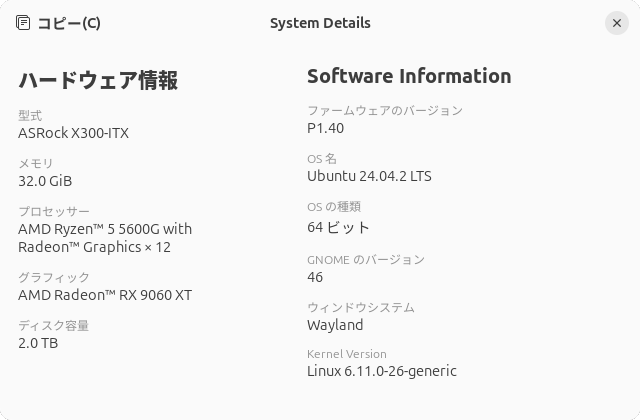
ROCmの注意点は、ROCm 6.
Blender
第742回のようにBlender でサンプルをレンダリングしようとしてみたもの、snap版4.
Blenderのバグなのか、それともROCmのバグなのかはわからなかったのですが、試しに4.
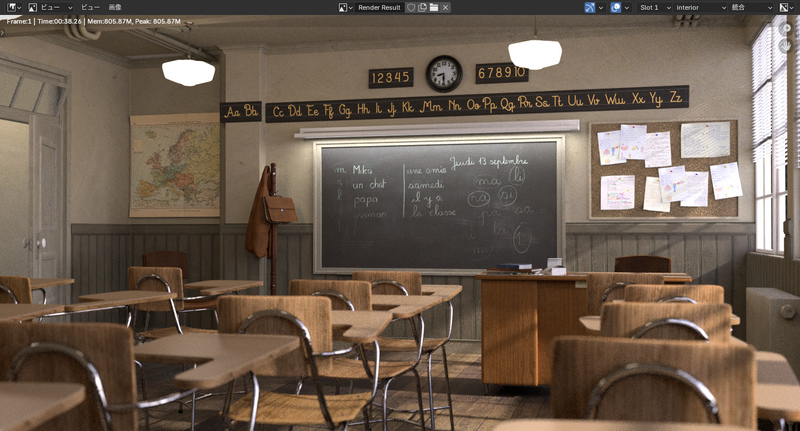
ベンチマーク
いくつかのベンチマークを見ていくことにします、使用するベンチマークはPhoronix Test Suiteです。
比較に使用するのはGeForce RTX 3060 AERO ITX 12G OCです。
まずはゲーム、SuperTuxKartの結果です
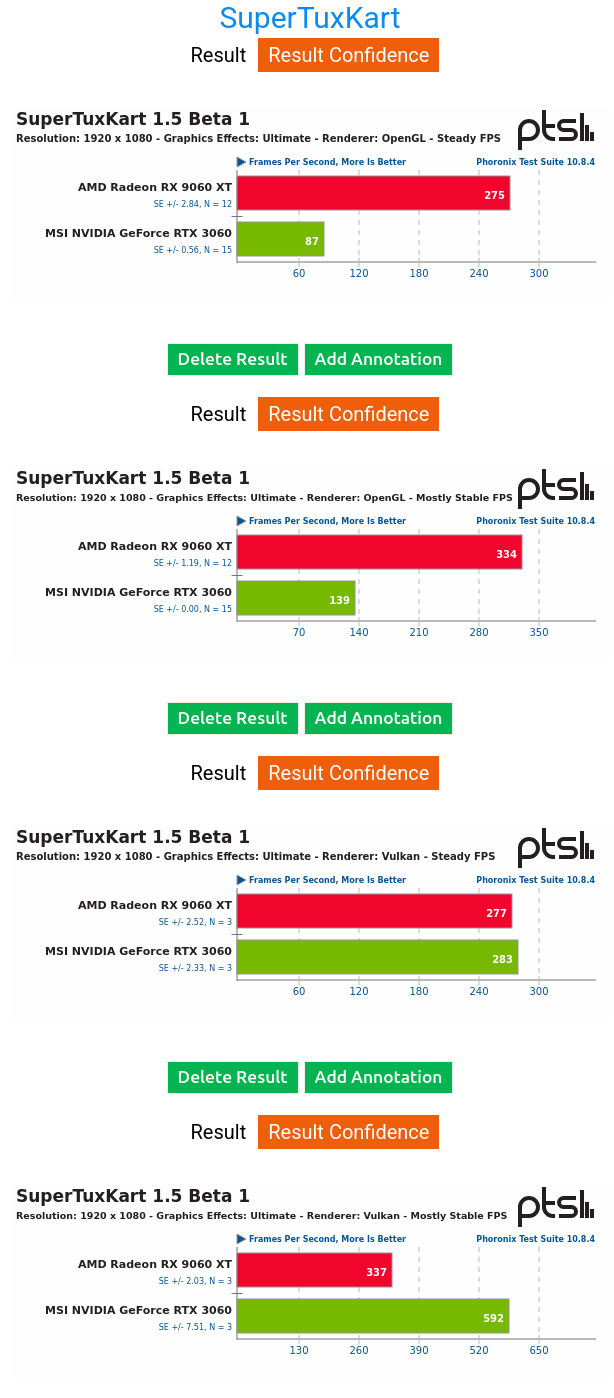
Radeon RX 9060 XTの直接のライバルはGeForce RTX 5060 Tiなので、2世代古いGeForce GTX 3060にはどのような条件であっても勝ってほしかったところです。しかし現実的には、OpenGLは充分すぎるほど高速なもののVulkanでは負けています。
続けてVulkanで画像を拡大するWaifu2x-NCNNを見ていきます。傾向としてはSuperTuxKartと同様で、大小はあるもののすべてのケースで負けています
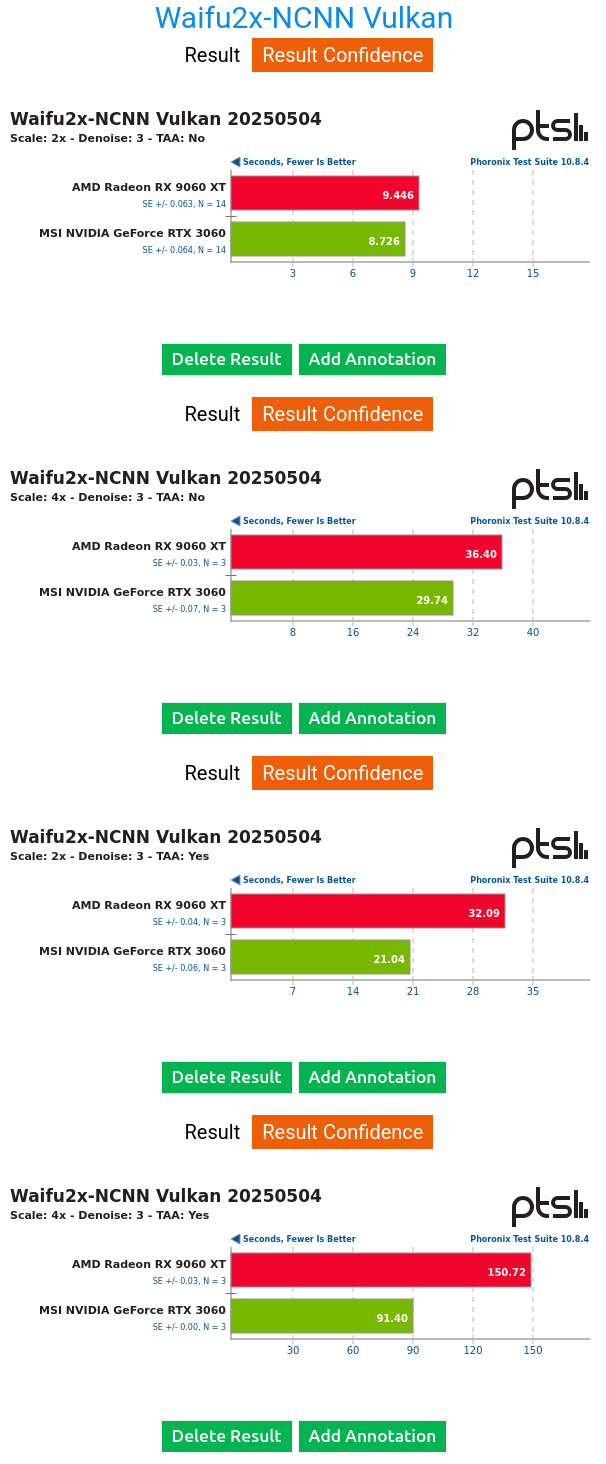
もう少し細かく、Vulkanを使用してさまざまな精度の浮動小数点や整数を演算させたのがvkpeakで、少々見にくいがすべてを掲載します

要するにint32だけはダントツに遅いものの、あとはRadeon RX 9060 XTのほうが速いです。
先程のBlenderのレンダリング結果を、GeForce RTX 3060でも見てみましょう
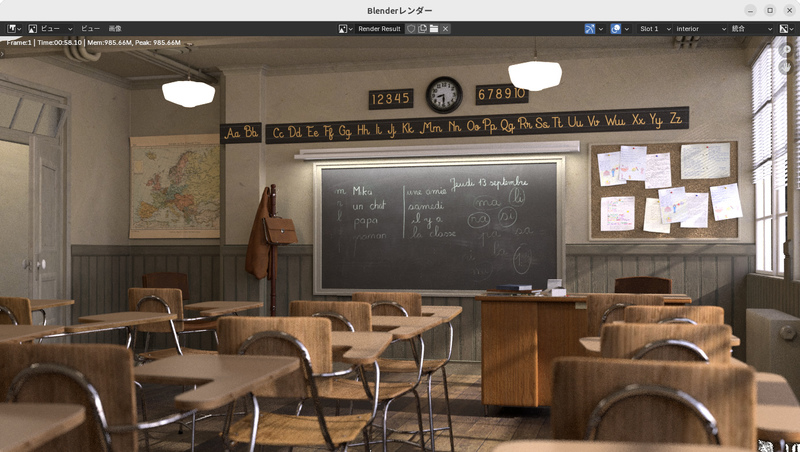
Radeon RX 9060 XTでは約38秒でしたが、GeForce RTX 3060では約58秒でした。このくらいの速度差があってほしいという期待どおりの速度が出ていると見ていいでしょう。
全体的には、ドライバーの最適化が進んでもう少し速度が出てくれると嬉しいと、まとめるのが妥当な結果でしょうか。
Ollama
第860回などで紹介したOllamaは、少なくともリリース時点で最新版である0.
図10はOllamaの起動ログですが、ポイントは
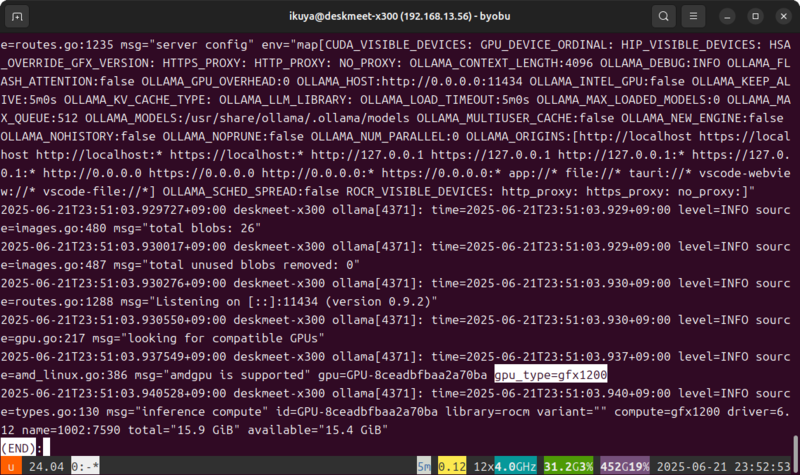
ベンチマークを見るとRadeon RX 9060 XTはあまり魅力的ではないのかなと思いがちですが、VRAMが大きいのは明確なメリットで、Decstral 24Bが動作していることを確認しました。速度も充分に実用的で、正直なところここまでやってくれるとは期待していなかったので嬉しい誤算でした。


